I commenti di WordPress consentono di rispondere ad altri utenti in una forma di risposte annidate, note anche come commenti in thread. Il problema è che la moderazione delle risposte non è molto intuitiva. Recentemente uno dei nostri lettori ci ha chiesto se ci fosse un modo per aggiungere i commenti dei genitori ai commenti nella schermata di moderazione. In questo articolo vi mostreremo come mostrare facilmente i commenti dei genitori nei commenti di WordPress.
Il problema della moderazione dei commenti
WordPress consente agli utenti di rispondere ai commenti facendo clic sul pulsante di risposta sotto un commento. Consultate la nostra guida su come modellare il layout dei commenti di WordPress.
Quando un utente risponde a un commento, questo appare con un link al commento principale nell’area di amministrazione.
Durante la moderazione dei commenti, si potrebbe voler vedere il commento principale per capire il contesto di una risposta.
Quando si fa clic sul link al commento principale, si apre il post in una nuova scheda e si accede al commento principale. Questo distrae un po’ e richiede più tempo del necessario.
Detto questo, vediamo come è possibile vedere un commento del genitore con un commento del figlio nell’area di amministrazione di WordPress.
Mostrare il commento del genitore con il commento del figlio in WordPress
La prima cosa da fare è installare e attivare il plugin Show Parent Comment. Funziona subito e non ci sono impostazioni da configurare.
Basta andare alla pagina dei commenti nell’area di amministrazione. Si noterà che il commento del genitore è evidenziato e citato sopra i commenti dei figli.
Questo permette di capire rapidamente il contesto di un commento. È quindi possibile aggiungere una propria risposta o semplicemente approvare o eliminare un commento.
Questo è tutto, speriamo che questo articolo vi abbia aiutato a mostrare i commenti dei genitori nella pagina dei commenti di WordPress. Potreste anche voler consultare la nostra guida sugli 11 modi per ottenere più commenti sul vostro blog WordPress.
Se questo articolo vi è piaciuto, iscrivetevi al nostro canale YouTube per i video tutorial su WordPress. Potete trovarci anche su Twitter e Facebook.

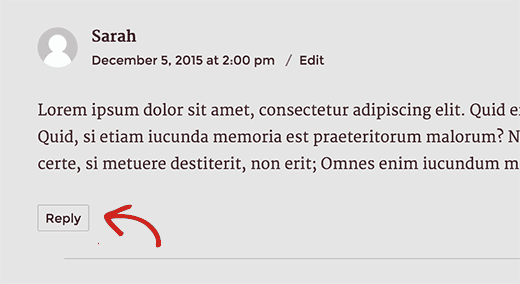
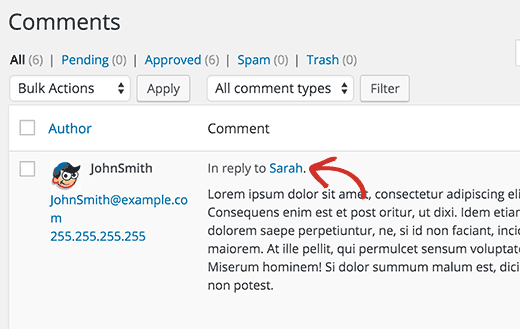
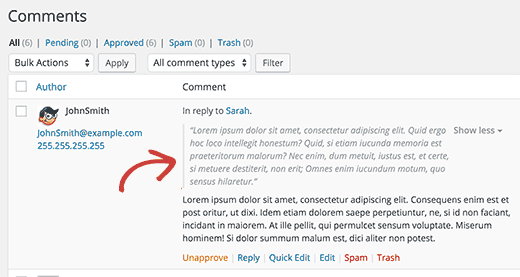




Syed Balkhi says
Hey WPBeginner readers,
Did you know you can win exciting prizes by commenting on WPBeginner?
Every month, our top blog commenters will win HUGE rewards, including premium WordPress plugin licenses and cash prizes.
You can get more details about the contest from here.
Start sharing your thoughts below to stand a chance to win!